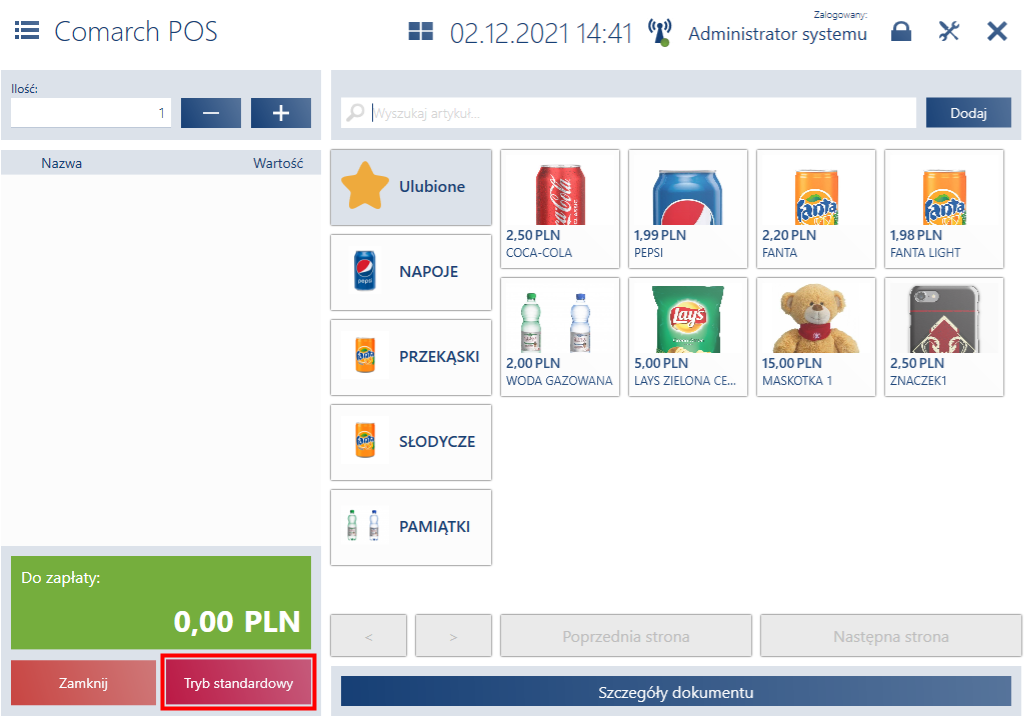Spis treści
Przyciski szybkiej sprzedaży
Przyciski szybkiej sprzedaży umożliwiają użytkownikowi dodanie na dokument handlowy towarów, które nie posiadają kodu kreskowego lub kod ten jest nieczytelny i nie ma możliwości zeskanowania go. Funkcjonalność ta jest alternatywnym sposobem prowadzenia sprzedaży i jest kierowana głównie do sklepów posiadających ograniczony asortyment towarów, takich jak punkty gastronomiczne i usługowe.
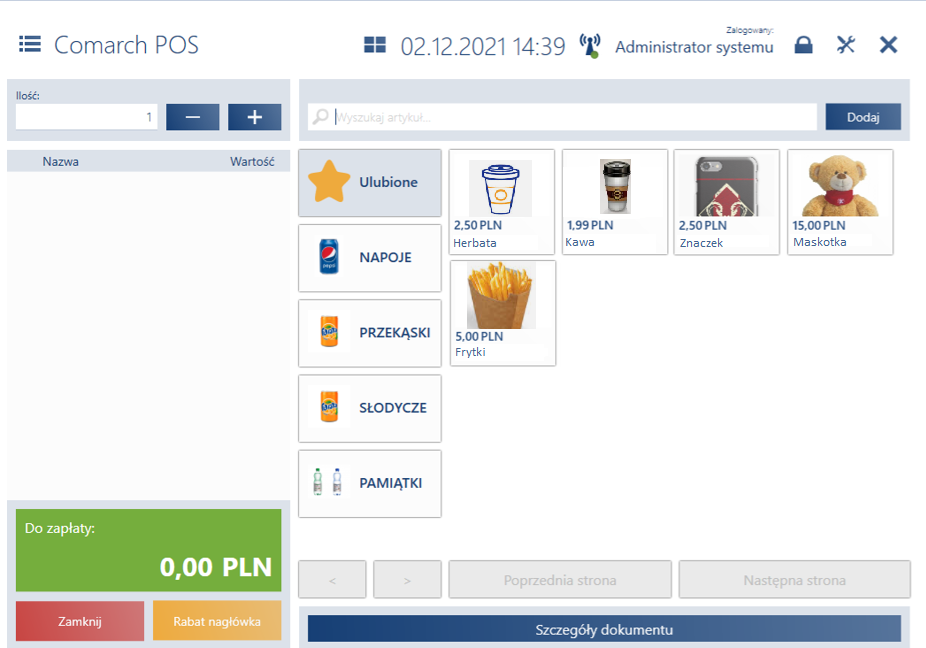
Użycie trybu szybkiej sprzedaży umożliwia wybranie konkretnej pozycji bezpośrednio na dokument, bez konieczności skanowania lub wyszukiwania artykułu i dotyczy:
- artykułów znajdujących się pod odpowiednią grupą zdefiniowaną w systemie ERP
- pozycji z grupy ulubionych artykułów (jeżeli taka grupa została zdefiniowana w systemie ERP)
Konfiguracja w systemach Comarch ERP Altum i Comarch ERP XL
W systemie należy wybrać jeden z dwóch trybów sprzedaży
- Standardowy – tryb, w którym dostępny jest dotychczasowy widok dokumentu handlowego
- Szybka sprzedaż – tryb, w którym dostępny jest uproszczony widok dokumentu handlowego, zawierający przyciski szybkiej sprzedaży
Wybór trybu szybkiej sprzedaży wpływa na sposób prezentacji interfejsu dla dokumentów paragonu oraz faktury sprzedaży. Główną sekcję widoku sprzedaży stanowi panel przycisków szybkiej sprzedaży; panel ten pozwala użytkownikowi w szybki sposób wybrać elementy, które należy dodać do dokumentu bez użycia skanera kodów kreskowych lub wyszukania artykułów po kodzie.
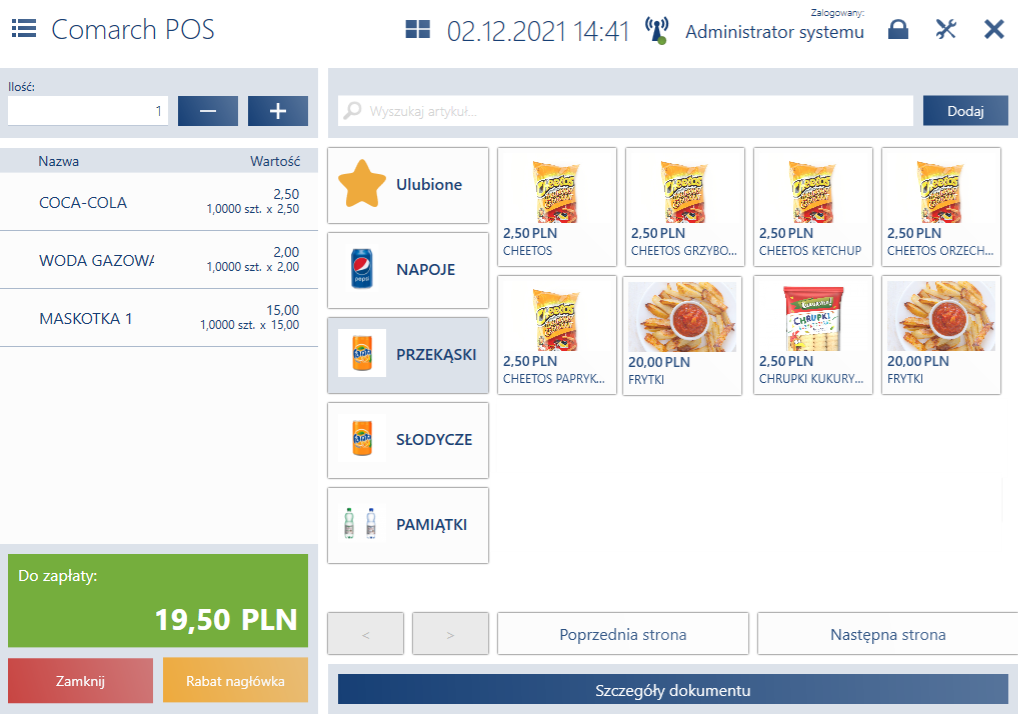
Konfiguracja w systemie Comarch ERP Enterprise
W systemie Comarch ERP Enterprise konfiguracja szybkiej sprzedaży odbywa się w aplikacji Kategorie artykułów kanału sprzedaży poprzez przyporządkowanie danych kategorii do odpowiedniego kanału i określenie kolejności ich wyświetlania.
Okno dokumentu w trybie szybkiej sprzedaży
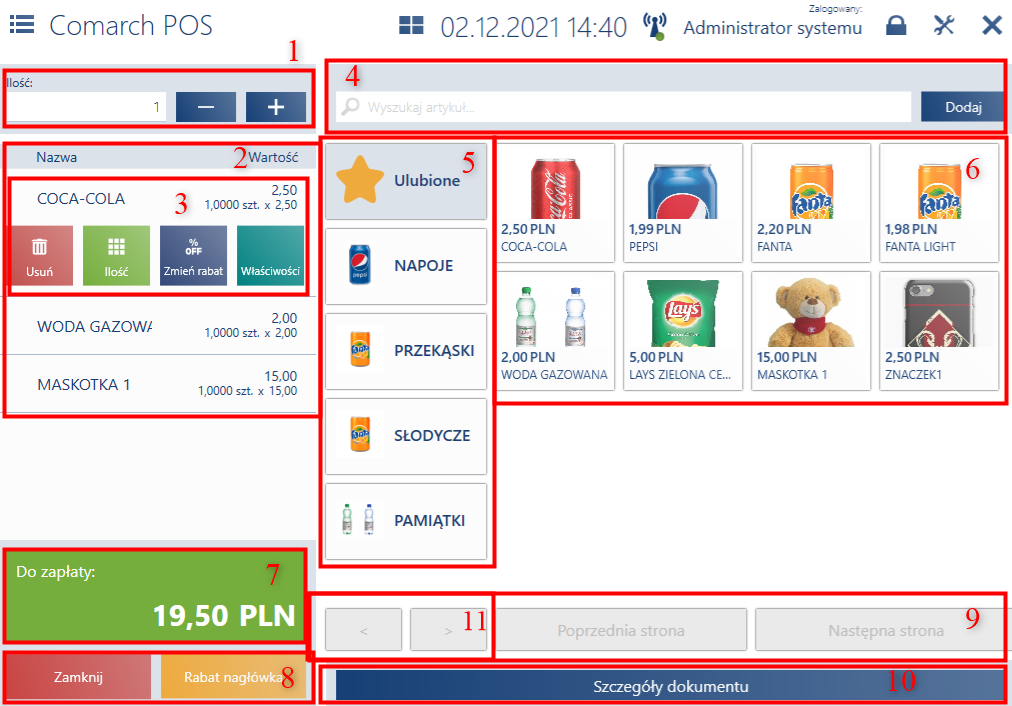
Na formularzu dodawanego dokumentu PAR/FS w trybie szybkiej sprzedaży znajdują się następujące pola (poszczególne punkty odpowiadają miejscom zaznaczonym na zrzucie ekranu).
1.Ilość – umożliwia wybranie ilości towaru przed dodaniem go do dokumentu
2. Lista pozycji – zawierająca kolumny:
- Nazwa
- Wartość
Domyślnie ukryte:
- Cena
- Ilość
- Cena bazowa
- Cena początkowa
- Kod
- Stawka VAT
- Cena brutto
- Cena netto
Dodatkowo na liście pozycji znajdują się następujące informacje:
- Ilość x Cena – wiersz przedstawia cenę pojedynczego artykułu i jego ilość w uproszczonej formie
- Rabat/marża
3. Przyciski pozycji –dostępne są takie same przyciski jak w trybie standardowym:
- [Usuń]
- [Ilość]
- [Zmień rabat]
- [Właściwości]
4. Pole Wyszukaj artykuł – umożliwia wyszukiwanie oraz dodawanie artykułów na dokument
5. Kategorie artykułów – grupy artykułów zdefiniowane w systemie ERP. Istnieje również możliwość zdefiniowania grupy artykułów ulubionych, która będzie zbiorem artykułów najczęściej kupowanych. Jeżeli przynajmniej jeden artykuł zostanie dodany do grupy ulubionych, będzie on wyświetlany jako pierwsza kategoria artykułów.
6. Przyciski artykułów – przyciski umożliwiające dodanie artykułu na dokument
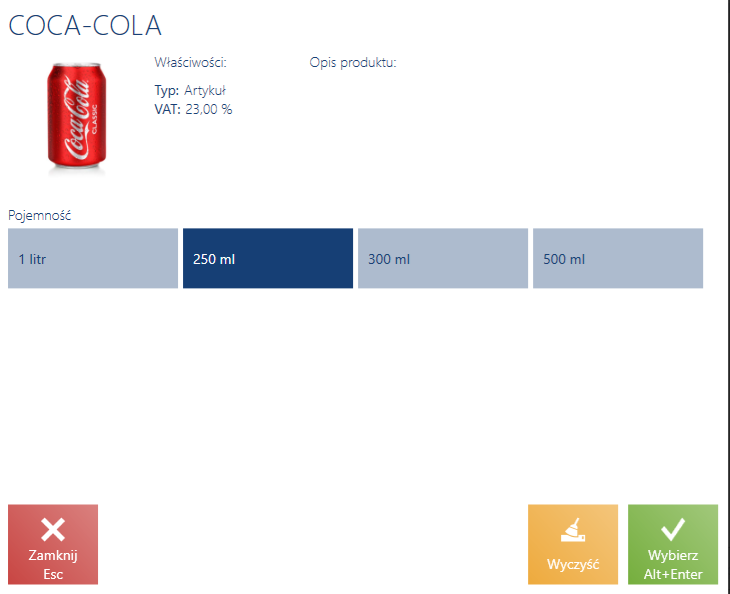
7. [Do zapłaty] – kafel prezentujący podsumowanie wartości dokumentu. Po jego wybraniu otwiera się okno płatności.
8. Przyciski dokumentu – w podstawowym widoku prezentowane są przyciski:
- [Zamknij] – zamknięcie dokumentu bez zapisania
- [Więcej] – po wybraniu przycisku dostępne są przyciski domyślnie ukryte
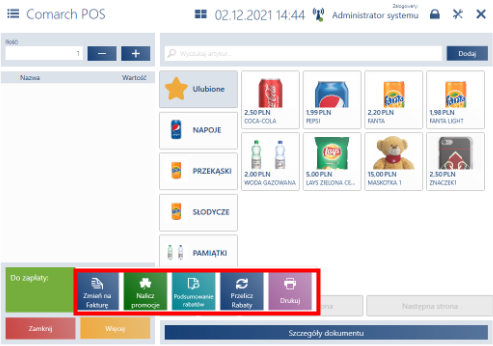
- [Zmień na fakturę]
- [Nalicz promocję]
- [Parking]
- [Podsumowanie rabatów]
- [Przelicz rabaty]
- [Drukuj]
- [Rabat nagłówka]
9. Panel z przyciskami [Poprzednia strona]/[Następna strona] – umożliwia poruszanie się pomiędzy stronami artykułów w obrębie danej grupy
10. Szczegóły dokumentu – po rozwinięciu panelu wyświetlane są:
- Dane kontrahenta
- Odwrotne obciążenie
- Atrybuty
Podzielona płatność
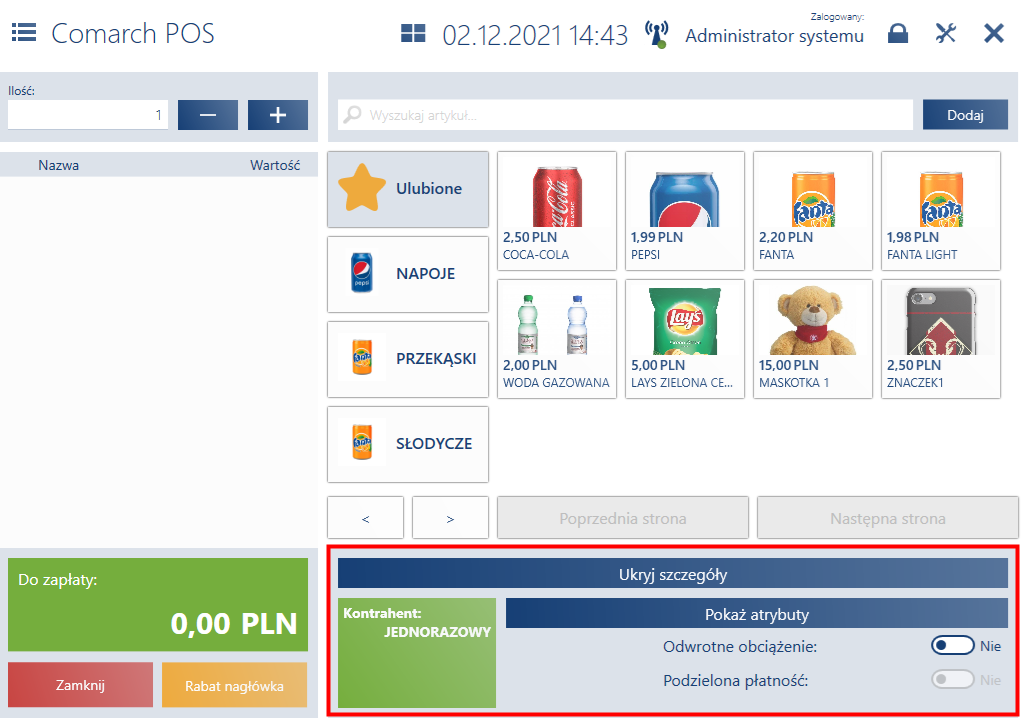
11. Przyciski [Dalej]/[Wstecz] – umożliwiają poruszanie się pomiędzy stronami kategorii grup artykułów
Możliwość przełączenia pomiędzy trybami sprzedaży
Z poziomu Comarch POS istnieje również możliwość przełączania się bezpośrednio pomiędzy trybami sprzedaży, jeżeli przycisk z trybem zostanie udostępniony w modyfikacji widoku.